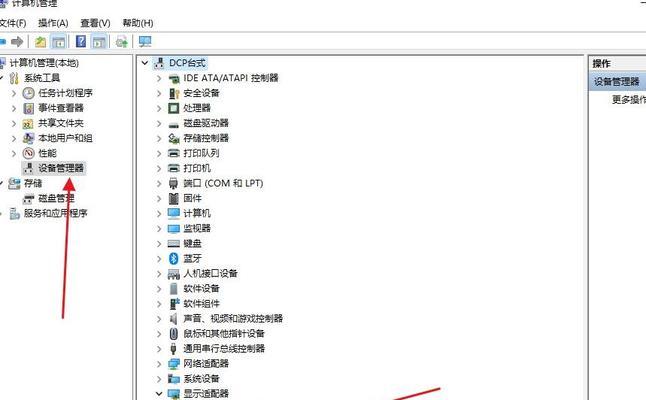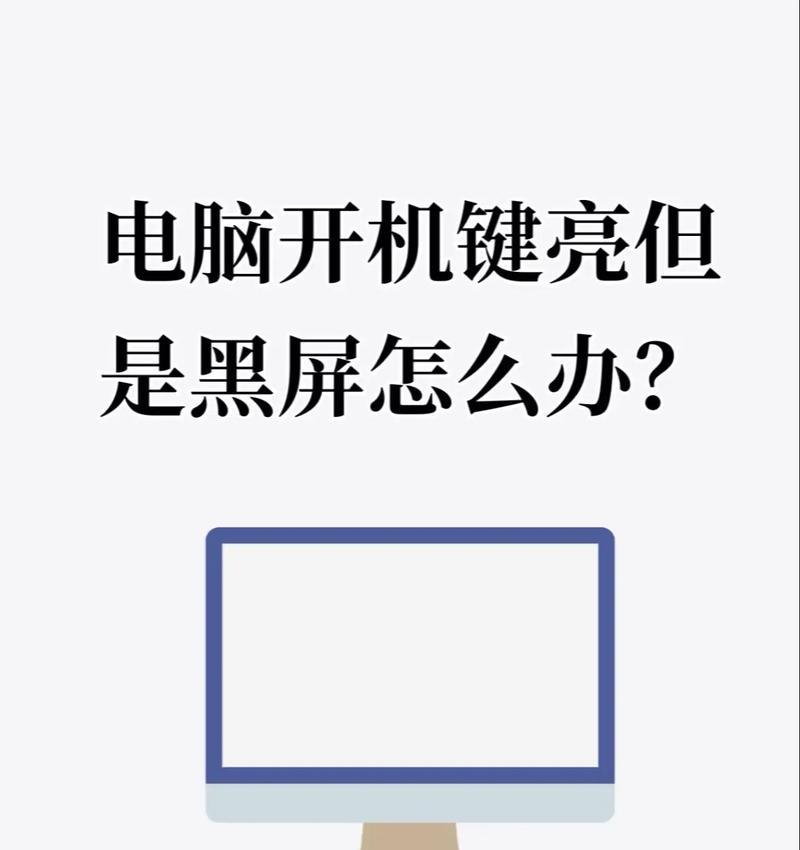打印机作为办公和学习中的重要工具,其顺畅运行对于提高工作效率至关重要。然而,当遇到无法实现正反面打印的问题时,会严重影响使用体验。如果你正面临这一困扰,这篇文章将为你提供详尽的解决方案,帮助你快速恢复打印机的双面打印功能。
确认打印机设置
我们要确认打印机的设置是否正确。在某些情况下,打印机无法双面打印可能仅仅是因为设置不当。
步骤一:检查打印机驱动和软件设置
打开“控制面板”,选择“设备和打印机”。
右键点击打印机图标,选择“打印机属性”或“打印机首选项”。
进入“打印选项”或“布局”标签页,确认是否勾选了“双面打印”或“小册子打印”等类似选项。
步骤二:检查打印文档属性
在打印文档时,点击“属性”或“首选项”按钮。
确认文档设置中是否选择了“双面打印”。
步骤三:检查打印机物理设置
检查打印机是否有双面打印单元或自动送纸器,并确保其安装正确无误。
查看打印机是否有物理开关,某些打印机的双面打印功能需要通过物理开关来启用。
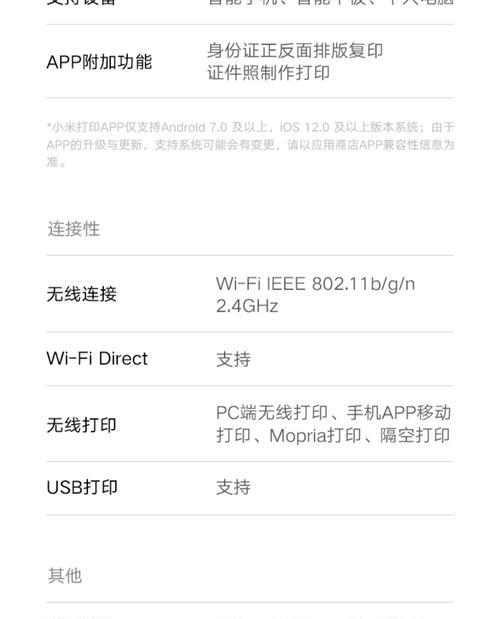
排查打印机硬件问题
如果打印机软件设置没有问题,那么问题可能出在硬件上。硬件问题的排查需要仔细且系统地进行。
步骤一:清洁打印机
清洁打印机内部的纸屑和灰尘,特别是双面打印单元或送纸器。
使用软刷或压缩空气吹去积尘。
步骤二:检查打印机状态
检查打印机的错误指示灯,参考打印机手册了解其含义。
如果有错误代码,根据手册指示进行故障排除。
步骤三:打印机维护工具
许多打印机驱动都带有维护工具,可以执行清洁、校准等操作。
进入驱动提供的维护工具,执行相关维护程序。
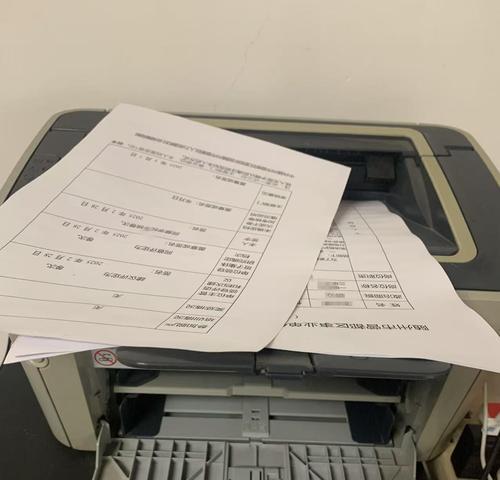
更新或重新安装驱动程序
有时候,过时或损坏的打印机驱动程序会导致打印机功能异常。
步骤一:检查驱动程序更新
访问打印机制造商的官方网站,检查是否有最新的驱动程序。
下载并安装最新驱动程序。
步骤二:重新安装打印机驱动
卸载当前的打印机驱动程序。
重启计算机。
重新安装打印机驱动。
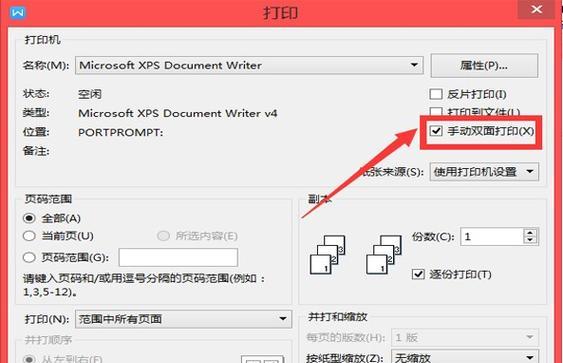
联系技术支持
如果以上步骤都不能解决问题,那么可能需要专业技术人员的介入。
步骤一:联系制造商技术支持
通过制造商提供的客服电话、在线聊天或电子邮件寻求帮助。
准备好打印机型号、购买日期和遇到的具体问题描述。
步骤二:寻求专业维修服务
如果问题依然无法解决,可能需要预约专业维修人员上门服务。
打印机无法正反面打印是一个常见问题,但通常通过上述步骤都能找到问题的所在并进行解决。确保按照正确顺序进行检查和操作,是快速恢复打印机双面打印功能的关键。如果自行解决无效,别忘了利用制造商提供的技术支持服务,以获得更专业的帮助。通过细心的排查和维护,相信您的打印机很快就能恢复高效运转。